win7內存大小顯示更改教程
win7默認的內存大小顯示就是匹配我們的真實物理內存,但是這里的顯示是可以更改的,我們可以在不對真實內存進行更改的情況下更改win7內存大小顯示,具體方法如下,一起來看一下吧。
win7內存大小顯示更改教程1、首先我們需要下載一個exescope軟件。
【exescope下載】
2、接著我們在“C:WINDOWSsystem32”這個路徑下找到“systdm.cpl”這個文件,先把它備份處理。

3、然后打開之前下載安裝的exescope。

4、找到在Resource>Dialog中“101”。
5、接著將第4和第5個文件中的“Visible”去掉;
6、從第1個到3個和第6個到第9個的“link Window”座標分別改為(129,137);(141,163);(141,149);第六(141,177);
7、再改下Caption='6.60 GHz, 1GB 的內存'(這里的數字就是我們想要更改為的內存大小顯示);(141,229);(141,241);(141,253);
8、修改完成后,保存。最后退出即可。
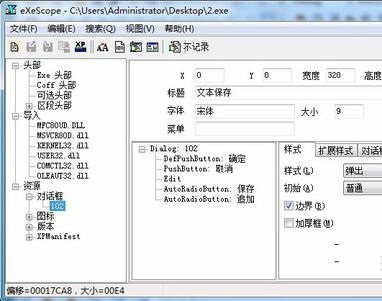
相關文章:win7更改桌面文件存儲路徑 | win7更改ip地址
以上就是win7內存大小顯示更改教程了,需要的朋友現在就可以去進行更改了,如果記不住的話可以看著教程一步步進行操作。想知道更多相關教程還可以收藏好吧啦網。
以上就是win7內存大小顯示更改教程的全部內容,望能這篇win7內存大小顯示更改教程可以幫助您解決問題,能夠解決大家的實際問題是好吧啦網一直努力的方向和目標。
相關文章:
1. deepin20時間顯示不準確怎么調整? deepin時間校正方法2. UOS文檔查看器怎么添加書簽? UOS添加書簽的三種方法3. Win10提示自動修復無法修復電腦怎么辦?Win10提示自動修復無法修復電腦的解決方法4. VMware Workstation虛擬機安裝VMware vSphere 8.0(esxi)詳細教程5. 微軟發現蘋果 macOS 漏洞 可植入惡意軟件6. Win11共享打印機無法連接錯誤代碼0x00000bc4怎么辦?7. 統信uos操作系統怎么激活? 統信UOS系統家庭版激活教程8. 統信uos系統怎么進行打印測試頁和刪除打印機?9. 如何在電腦PC上啟動Windows11和Linux雙系統10. Windows 注冊表LastKey鍵值的設置技巧

 網公網安備
網公網安備